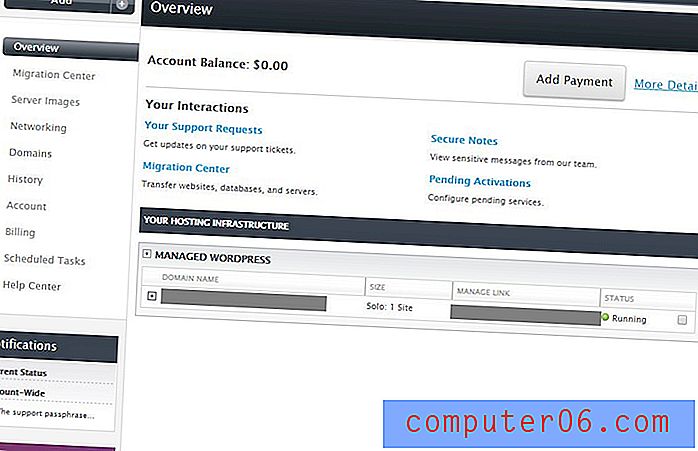Comment incorporer des polices dans Powerpoint 2013
Le choix de la police appropriée pour une présentation peut avoir un impact surprenant sur la façon dont votre public évalue votre diaporama. Mais les fichiers de polices que vous utilisez lors de la création d'une présentation Powerpoint sont stockés sur votre ordinateur, et Powerpoint 2013 sur l'ordinateur d'une autre personne peut ne pas avoir les mêmes polices installées. Lorsque cela se produit, Powerpoint remplace la police manquante par quelque chose d'autre sur l'ordinateur de cette personne. Cela changera l'apparence de la présentation, ce qui pourrait être quelque chose que vous souhaitez éviter.
Une façon de résoudre ce problème consiste à incorporer vos fichiers de polices dans le fichier Powerpoint. Notre guide ci-dessous vous montrera où aller pour activer ce paramètre.
Inclure des fichiers de polices dans les présentations Powerpoint 2013
Les étapes ci-dessous modifieront les paramètres des présentations que vous créez dans Powerpoint 2013 en incorporant automatiquement des fichiers de polices dans la présentation. Cela permettra à d'autres personnes qui consultent la présentation sur leur propre ordinateur d'afficher votre texte dans la police correcte, même s'il n'est pas installé sur leur ordinateur.
Étape 1: Ouvrez Powerpoint 2013.
Étape 2: cliquez sur l'onglet Fichier dans le coin supérieur gauche de la fenêtre.

Étape 3: cliquez sur le bouton Options en bas de la colonne sur le côté gauche de la fenêtre. Cela ouvre une nouvelle fenêtre intitulée Options Powerpoint .
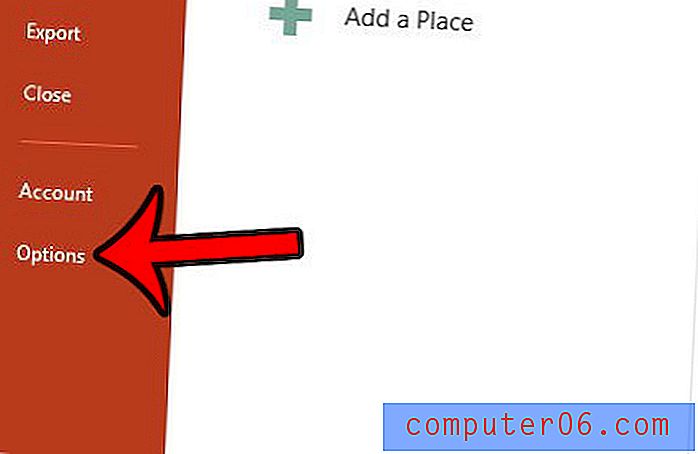
Étape 4: cliquez sur l'onglet Enregistrer à gauche de la fenêtre Options Powerpoint .
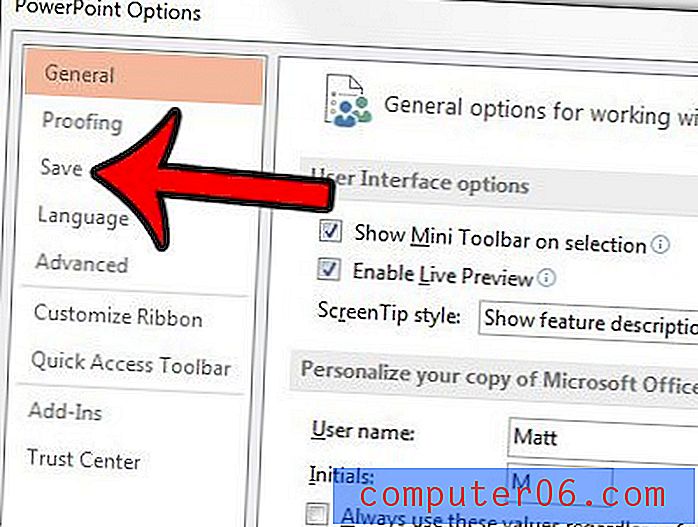
Étape 5: faites défiler vers le bas de ce menu, puis cochez la case à gauche des polices incorporées dans le fichier . Si d'autres personnes qui consultent le fichier le modifient, il est préférable de sélectionner également l'option Intégrer tous les caractères dans cette section. Vous pouvez ensuite cliquer sur le bouton OK au bas de la fenêtre Options Powerpoint pour la fermer et appliquer vos modifications.
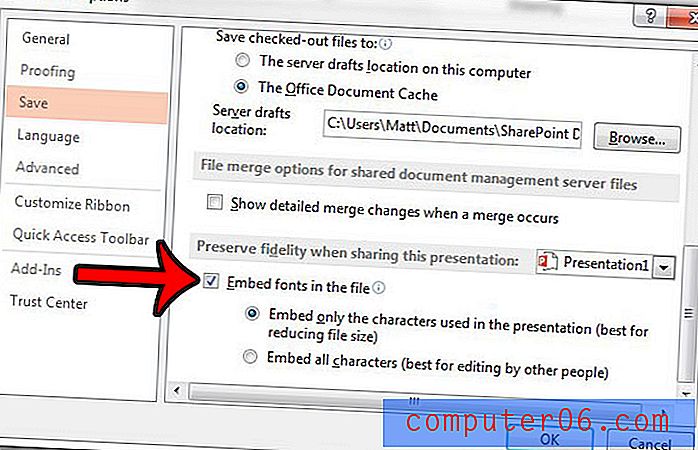
Avez-vous une présentation dont vous avez besoin pour jouer sur une boucle continue, comme lors d'un salon commercial ou comme affichage dans un magasin de détail? Apprenez à boucler une présentation Powerpoint pour ne pas avoir à la redémarrer manuellement à chaque fois.